Evite la instalación de aplicaciones desde fuera de la tienda de Windows en Windows 10
Actualizado 2023 de enero: Deje de recibir mensajes de error y ralentice su sistema con nuestra herramienta de optimización. Consíguelo ahora en - > este enlace
- Descargue e instale la herramienta de reparación aquí.
- Deja que escanee tu computadora.
- La herramienta entonces repara tu computadora.
¿Quieres proteger tu PC con Windows 10 evitando la instalación de aplicaciones que no sean de la tienda oficial de Windows? ¿Le gustaría deshabilitar la instalación de software desde la web en su PC con Windows 10? Ahora es posible evitar la instalación de aplicaciones desde fuera de la Tienda en Windows 10.
Deshabilitar la instalación de programas de escritorio clásicos en Windows 10
En Windows 10 Creators Update (compilación 15031 y superior), hay una nueva opción en Configuración para ayudar a los usuarios a evitar la instalación de aplicaciones fuera de la Tienda Windows 10. Según Microsoft, instalar aplicaciones solo desde la tienda oficial ayuda a proteger su PC con Windows 10 y a mantenerla funcionando sin problemas y sin errores.
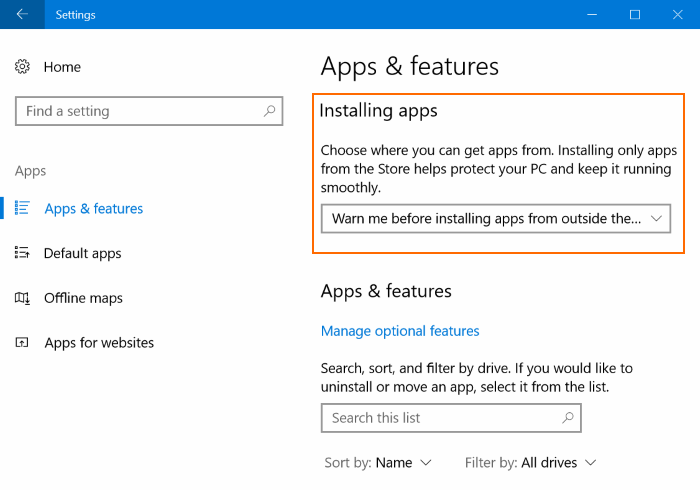
Es una gran característica y sin duda aumentará la seguridad en su PC con Windows 10. La función, cuando está habilitada, detiene la instalación de software malintencionado y basura en su PC sin su conocimiento.
Notas importantes:
Ahora puede prevenir los problemas del PC utilizando esta herramienta, como la protección contra la pérdida de archivos y el malware. Además, es una excelente manera de optimizar su ordenador para obtener el máximo rendimiento. El programa corrige los errores más comunes que pueden ocurrir en los sistemas Windows con facilidad - no hay necesidad de horas de solución de problemas cuando se tiene la solución perfecta a su alcance:
- Paso 1: Descargar la herramienta de reparación y optimización de PC (Windows 11, 10, 8, 7, XP, Vista - Microsoft Gold Certified).
- Paso 2: Haga clic en "Start Scan" para encontrar los problemas del registro de Windows que podrían estar causando problemas en el PC.
- Paso 3: Haga clic en "Reparar todo" para solucionar todos los problemas.
Impedir la instalación de aplicaciones desde fuera de la Tienda
En Windows 10 Creators Update, si navega a Configuración \u0026 gt; Aplicaciones \u0026 gt; Aplicaciones \u0026 amp; características, puede ver las opciones de instalación de la aplicación. Aquí, puede elegir entre las siguientes tres opciones:
# Permitir aplicaciones desde cualquier lugar
# Avisarme antes de instalar aplicaciones desde fuera de la Tienda
# Permitir aplicaciones solo de la Tienda
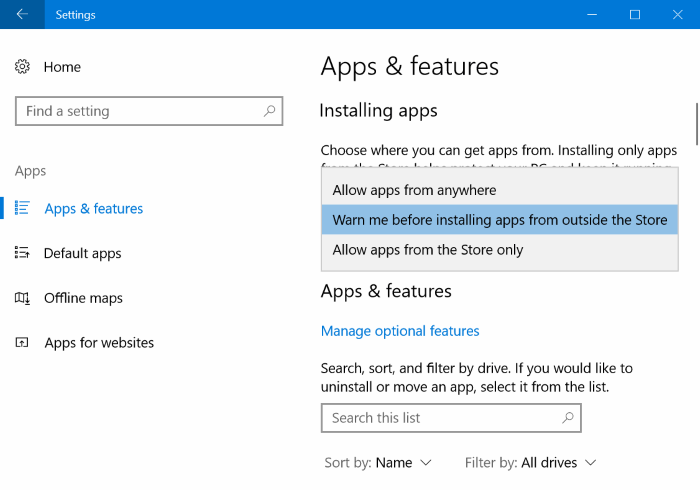
Como era de esperar, la primera opción ( Permitir aplicaciones desde cualquier lugar ) está seleccionada de forma predeterminada, lo que significa que puede instalar cualquier software compatible con Windows 10 desde Internet.
Si selecciona la opción Avisarme antes de instalar aplicaciones desde fuera de la Tienda , Windows 10 mostrará un cuadro de diálogo de advertencia con 'La aplicación que está instalando no es de la Tienda Windows ”cuando intenta instalar un programa descargado de la web. Puede hacer clic en el botón Instalar de todos modos para instalar el software.
Y si elige la opción Permitir aplicaciones solo de la Tienda , Windows 10 no permitirá la instalación de software descargado fuera de la Tienda oficial de Windows. Cuando intente instalar software descargado de Internet (fuera de la Tienda), verá el error ' Solo puede instalar aplicaciones de la Tienda Windows '.
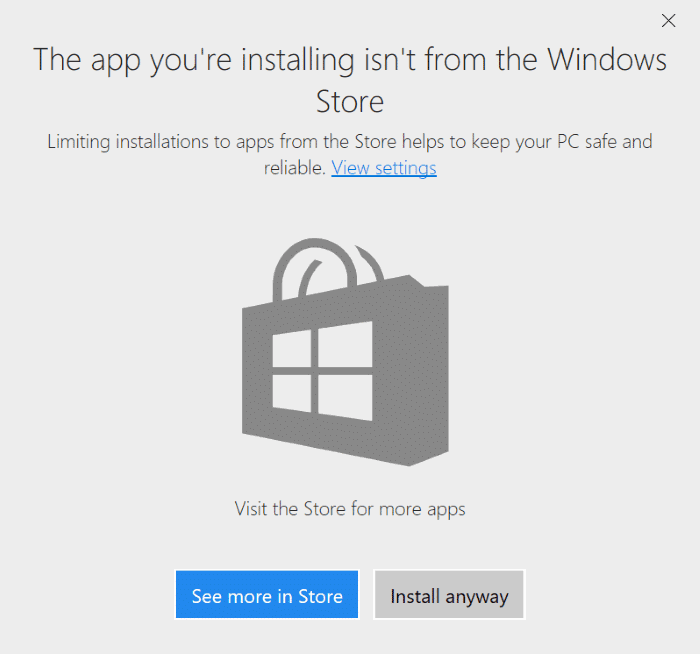
La página también lo dirigirá a la Tienda oficial de Windows 10 si hay una alternativa al programa que está intentando instalar en la Tienda. A veces, si hay una aplicación equivalente disponible en la Tienda, puede mostrar el enlace a la aplicación en la Tienda. Por ejemplo, si intenta instalar el programa de escritorio WinRAR, Windows 10 le sugerirá 8 Zip Lite o aplicaciones similares en la Tienda.
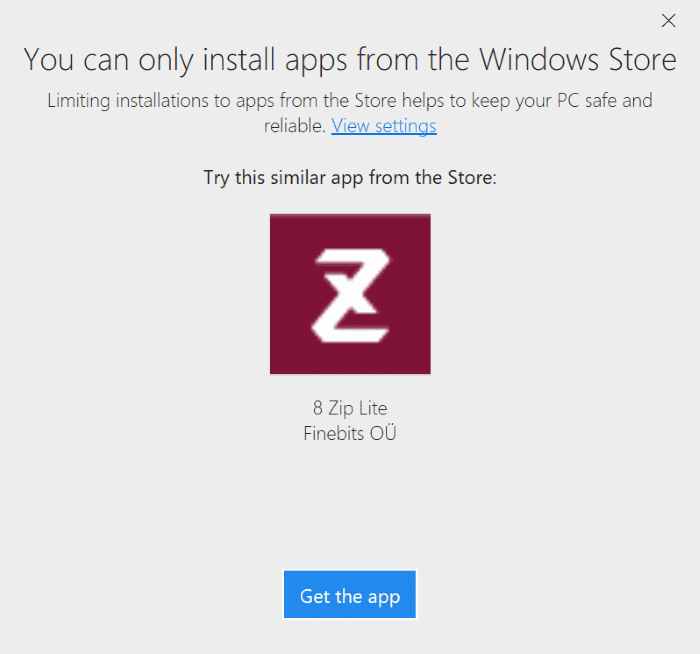
Le recomendamos que mantenga la opción Avisarme antes de instalar aplicaciones que no pertenezcan a la Tienda seleccionada para evitar que se instale software no deseado y malicioso en su PC.
Cuando desee instalar un software descargado fuera de la Tienda, verá la pantalla de advertencia mencionada anteriormente con el botón Instalar de todos modos. Haga clic en el botón Instalar de todos modos para instalar el software.

